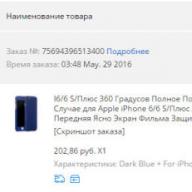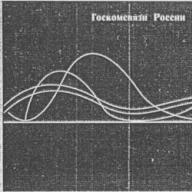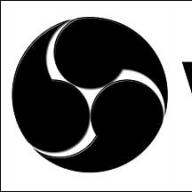კომპიუტერზე მუშაობისას ზოგჯერ ჩნდება სიტუაციები, როდესაც შეიძლება დაკარგოთ ყველა თქვენი სანიშნე ბრაუზერში. ყველაზე ხშირად ეს ხდება Windows ოპერაციული სისტემის ხელახლა ინსტალაციისას.
ოპერაციული სისტემის დაგეგმილი ხელახალი ინსტალაციის დროს მომხმარებელს შესაძლებლობა აქვს წინასწარ შეინახოს თავისი საყვარელი Firefox ბრაუზერის სანიშნეები. შემდეგ, ოპერაციული სისტემის ხელახალი ინსტალაციისა და კომპიუტერზე Mozilla Firefox ბრაუზერის დაყენების შემდეგ, თქვენ გექნებათ შესაძლებლობა აღადგინოთ თქვენი სანიშნეები.
მაგრამ, თუ ოპერაციული სისტემა მოულოდნელად გაფუჭდა, მოგიწევთ მისი ხელახლა ინსტალაცია, ხოლო თუ წინასწარ არ იზრუნებთ თქვენი სანიშნეების გადაცემაზე, მაშინ ყველა თქვენი სანიშნე დაიკარგება. ამიტომ, თქვენ უნდა რეგულარულად გააკეთოთ თქვენი ბრაუზერის პროფილის ასლები, რათა თავიდან აიცილოთ შესაძლო პრობლემები მომავალში.
Mozilla Firefox ბრაუზერში სანიშნეების შენახვის პრობლემა მოგვარებულია სხვადასხვა გზით. თქვენ შეგიძლიათ შეინახოთ მხოლოდ თქვენი ბრაუზერის სანიშნეები, ან შეგიძლიათ შეინახოთ თქვენი Firefox ბრაუზერის პროფილის სარეზერვო ასლი, რათა საჭიროების შემთხვევაში შეძლოთ თქვენი ბრაუზერის პროფილის აღდგენა.
მომხმარებლის პროფილში შედის არა მხოლოდ სანიშნეები, არამედ დათვალიერების ისტორია, პაროლები, დაინსტალირებული გაფართოებები (დამატებები) და ყველა სხვა ბრაუზერის პარამეტრი.
მე უკვე დავწერე ბრაუზერის პროფილის (მათ შორის სანიშნეების) შენახვის რამდენიმე გზა ჩემი ვებსაიტის გვერდებზე და შეგიძლიათ წაიკითხოთ ამ მეთოდების შესახებ.
ახლა მე გეტყვით Mozilla Firefox-ის სანიშნეების გადაცემის კიდევ ორ გზაზე. პირველი მეთოდი გადასცემს მხოლოდ სანიშნეებს, ხოლო მეორე მეთოდი შეინახავს Firefox ბრაუზერის მთელ პროფილს ყველა პარამეტრით Firefox Sync სერვერთან სინქრონიზაციის გამოყენებით.
როგორ გადავიტანოთ Mozilla Firefox სანიშნეები
Mozilla Firefox ბრაუზერში სანიშნეების სარეზერვო ასლის შესაქმნელად, თქვენ უნდა დააჭიროთ ღილაკს „Firefox“ => „სანიშნეები“ => „ყველა სანიშნეის ჩვენება“. "ბიბლიოთეკის" ფანჯარაში, რომელიც იხსნება, დააჭირეთ ღილაკს "იმპორტი და სარეზერვო ასლები".
თქვენი სანიშნეების სარეზერვო ასლის შესაქმნელად, თქვენ უნდა დააჭიროთ ღილაკს "შექმენით სარეზერვო ასლი...".
Explorer-ის ფანჯარაში, თქვენ უნდა აირჩიოთ ადგილი თქვენი სანიშნეების სარეზერვო ასლის შესანახად და შემდეგ დააჭირეთ ღილაკს "შენახვა". სარეზერვო ასლის შენახვის ადგილი უნდა გაკეთდეს განსხვავებულ დისკზე, ვიდრე იმ დისკზე, რომელზეც ამჟამად მდებარეობს ოპერაციული სისტემა.
თუ სისტემას ხელახლა დააინსტალირებთ, ეს შენახული მონაცემები დაიკარგება, თუ ის შეინახება დისკზე, რომელზეც დაინსტალირებული იყო ოპერაციული სისტემა.
ამიტომ ასეთი ასლები უნდა შეინახოთ სხვა დისკზე, ფლეშკაზე, გარე მყარ დისკზე, მეხსიერების ბარათზე და ა.შ. უკეთესი იქნება, თუ ასეთი რამდენიმე ასლი იქნება და ისინი განლაგებულია სხვადასხვა ადგილას.

სხვა ოპერაციულ სისტემაზე Mozilla Firefox ბრაუზერის სანიშნეების აღსადგენად, მაგალითად, მისი ხელახლა ინსტალაციის შემდეგ, ან ბრაუზერის რაიმე მიზეზით წაშლის შემდეგ, ჯერ უნდა დააინსტალიროთ Firefox ბრაუზერი თქვენს კომპიუტერში.
ბრაუზერის ინსტალაციის შემდეგ, თქვენ უნდა დააჭიროთ ღილაკს "Firefox" => "სანიშნეები" => "აჩვენე ყველა სანიშნე". "ბიბლიოთეკის" ფანჯარაში თქვენ უნდა დააჭიროთ ღილაკს "იმპორტი და სარეზერვო ასლები". შემდეგი, აირჩიეთ "სარეზერვო ასლის აღდგენა" და შემდეგ "ფაილის არჩევა..." პუნქტი.

იხსნება Explorer-ის ფანჯარა, შემდეგ კი ამ ფაილ მენეჯერის ფანჯარაში თქვენ უნდა იპოვოთ და აირჩიოთ ფაილი შენახული სანიშნეების სარეზერვო ასლით და შემდეგ დააჭირეთ ღილაკს "გახსნა".

ახალ "სანიშნეების აღდგენა" ფანჯარაში თქვენ უნდა დააჭიროთ ღილაკს "OK".

ამის შემდეგ, თქვენი Mozilla Firefox ბრაუზერის სანიშნეები აღდგება.
Firefox Sync
ეს მეთოდი ითვალისწინებს ბრაუზერის პროფილის სრულ შენარჩუნებას: სანიშნეები, მონახულებული გვერდები, პაროლები და სხვა პარამეტრები. ბრაუზერის პროფილი შეინახება დაშიფრული ოფიციალურ Firefox ონლაინ სერვერზე Firefox Sync-ის გამოყენებით.
Mozilla Firefox ბრაუზერის პროფილის შესანახად ბრაუზერში უნდა დააჭიროთ ღილაკს „Firefox“ => „Configure Sync...“.
"Firefox Sync-ის დაყენება" ფანჯარაში, თქვენ უნდა დააჭიროთ ღილაკს "ანგარიშის შექმნა", თუ არ გაქვთ ანგარიში Firefox Sync სერვერზე და თუ უკვე გაქვთ ასეთი ანგარიში, მაშინ დაგჭირდებათ დააწკაპუნეთ ღილაკზე "მე უკვე მაქვს ანგარიში" ჩანაწერი."

შემდეგ ფანჯარაში თქვენ უნდა შეიყვანოთ "ანგარიშის ინფორმაცია". სანამ დააჭირეთ ღილაკს "შემდეგი", დააჭირეთ ღილაკს "Sync Setup".

ახალ ფანჯარაში დარწმუნდით, რომ ყველა ელემენტი, რომელიც იქნება სინქრონიზებული, აქ არის მონიშნული. შემდეგ დააჭირეთ ღილაკს "დასრულება" და შემდეგ წინა "Sync Setup" ფანჯარაში დააჭირეთ ღილაკს "შემდეგი".

ბრაუზერში იხსნება ჩანართი „დაყენება დასრულებულია“. თქვენი პროფილის მონაცემები დაშიფრულია და აიტვირთება ფონზე, რის შემდეგაც შეგიძლიათ დააჭიროთ ღილაკს „დახურვა“.

ამის შემდეგ, თქვენ უნდა დააჭიროთ ღილაკს "Firefox" => "პარამეტრები" => "პარამეტრები" => "სინქრონიზაცია". შემდეგი, თქვენ უნდა დააჭიროთ ღილაკს "ანგარიშის მართვა" და შემდეგ აირჩიეთ "ჩემი აღდგენის გასაღები".

"ჩემი აღდგენის გასაღები" ფანჯარაში შეგიძლიათ დაბეჭდოთ ეს გასაღები და ასევე შეინახოთ იგი, სასურველია სხვა დისკზე, ფლეშ დრაივზე და ა.შ. აღდგენის გასაღები უნდა იყოს უსაფრთხო ადგილას.

Mozilla Firefox ბრაუზერის ნებისმიერ სხვა კომპიუტერზე დაყენების შემდეგ, Firefox Sync-ის გამოყენებით აღადგინეთ ბრაუზერის პროფილი, რომელიც შეიცავს თქვენს ყველა პარამეტრს: სანიშნეებს, პაროლებს, დათვალიერების ისტორიას და ა.შ.
სტატიის დასკვნები
მომხმარებელს შეუძლია გადაიტანოს თავისი სანიშნეები სხვა Mozilla Firefox ბრაუზერში სხვა კომპიუტერზე.
შესაძლებელია სანიშნეების იმპორტი Firefox-ში Chrome-დან და Microsoft Internet Explorer-იდან. უპირველეს ყოვლისა, თქვენ უნდა დახუროთ ბრაუზერი, საიდანაც მოაქვთ სანიშნეების იმპორტი Mozila-ში. შემდეგ ბრაუზერში მენიუს ზოლში დააწკაპუნეთ Ჟურნალი — მთელი ჟურნალის ჩვენებაან სანიშნეები — აჩვენე ყველა სანიშნე.
როგორ შემოვიტანოთ სანიშნეები Firefox-ში
ფანჯარაში, რომელიც იხსნება ბიბლიოთეკა, დააწკაპუნეთ იმპორტი და სარეზერვო ასლებიდა აირჩიეთ ელემენტი ამომხტარი სიიდან მონაცემების იმპორტი სხვა ბრაუზერიდან.
 როგორ შემოვიტანოთ სანიშნეები Chrome-დან Mozilla-ში
როგორ შემოვიტანოთ სანიშნეები Chrome-დან Mozilla-ში გაიხსნება იმპორტის ოსტატი, რომელშიც ჯერ ირჩევთ ბრაუზერს, საიდანაც დაგჭირდებათ სანიშნეების იმპორტი და დააჭირეთ შემდეგს.
 1
1
შემდეგ იმპორტის ოსტატში თქვენ უნდა შეამოწმოთ ველები იმ ობიექტებისთვის, რომელთა იმპორტი გსურთ. შეგიძლიათ ქუქიების, დათვალიერების ისტორიის, შენახული პაროლების და სანიშნეების იმპორტი.
- ქუქი-ფაილები არის პატარა ფაილები, რომლებიც ინახება თქვენს კომპიუტერში ზოგიერთი საიტის დათვალიერებისას და ეს ფაილები გამოიყენება ამ საიტზე ავტორიზაციის, თქვენ მიერ გაკეთებული პარამეტრების და სხვა ნივთების შესანახად.
- ვიზიტების ჟურნალი აჩვენებს ყველა იმ საიტს, რომელიც თქვენ ნახეთ ან უბრალოდ გახსენით.
- შენახული პაროლები არის ფაილი, რომელშიც ინახება ყველა შესვლა და პაროლი საიტებზე ავტორიზაციისთვის.
- სანიშნეები არის ვებ გვერდების მისამართები, რომლებიც შენახული გაქვთ სანიშნეებად.
დასრულების შემდეგ, თქვენ უნდა დახუროთ ყველა არასაჭირო ფანჯარა.
 სანიშნეების, პაროლების და ისტორიის იმპორტი Firefox-ში
სანიშნეების, პაროლების და ისტორიის იმპორტი Firefox-ში თქვენ შეგიძლიათ ნახოთ რომელი სანიშნეები იყო იმპორტირებული Mozila-ში მენიუს ზოლის მეშვეობით დაწკაპუნებით სანიშნეები-დან Microsoft Internet Explorerან დან Chrome. სიაში, რომელიც იხსნება, ნახავთ ყველა იმპორტირებულ სანიშნეს.
წავიკითხე და წავიკითხე წიგნი და მეორე დღეს დამავიწყდა რომელ გვერდზე გავჩერდი. აბა, ასე, დაახლოებით - მეოცეში, ოცდამეათეში... რა ინტერნეტია, რა საყვარელი FF ბრაუზერია სალაპარაკო! თუ არ იცით როგორ შემოიტანოთ სანიშნეები Firefox-ში - ეს არის ის - დაწერეთ "გაქრა". Windows-ის ხელახლა ინსტალაციის შემდეგ, თქვენ არ გექნებათ თქვენი საყვარელი ონლაინ კინოთეატრები, ტორენტები, ახალი ამბების საიტები ან სხვა სასარგებლო რესურსები. კვლავ დაიწყეთ სახელების დამახსოვრება და ბმულების შეგროვება. და კარგია, თუ თქვენი მეხსიერება ძლიერია, ყველაფერი უფრო სწრაფად წავა. და თუ არა... წყენა და სულ ესაა. რამდენი საყვარელი საიტი დაიკარგა!
ძვირფასო მკითხველო, იმისათვის, რომ თქვენ არ განიცადოთ მსგავსი ბედი - წარმოუდგენლად შემაშფოთებელი და უსამართლო - თქვენ უნდა დააკოპიროთ თქვენი Firefox-ის სანიშნეები ცალკეულ საქაღალდეში თქვენს კომპიუტერში. არ იცი როგორ? გთხოვთ, გადახედოთ ქვემოთ მოცემულ ინსტრუქციებს. საბედნიეროდ, მომხმარებლის ამ ამოცანის გადაჭრა შესაძლებელია სხვადასხვა გზით.
სანიშნეების ექსპორტი/იმპორტი HTML ფორმატში
არ არის საჭირო სიტყვების "HTML" შეგეშინდეთ! დიახ, ეს არის სპეციალური მარკირების ენა ვებ დოკუმენტებისთვის. მაგრამ თქვენ არ გჭირდებათ მისი შესწავლა. ის პირველ რიგში საჭიროა ბრაუზერისთვის; თავის „მშობლურ ენაზე“ FF სწრაფად „გაერკვია“ რომელი სანიშნეები, საიდან და სად გადაიტანოს ისინი.
1. თუ თქვენი ბრაუზერი არ აჩვენებს ჰორიზონტალურ მენიუს "ფაილი, რედაქტირება და ა.შ." (გამოსახულია - გადადით ინსტრუქციის მეორე საფეხურზე):
- გადაიტანეთ კურსორი ზედა ზოლის ცარიელ ადგილას (მისამართების ზოლის ზემოთ);
- დააჭირეთ მაუსის მარჯვენა ღილაკს;
- კონტექსტური ქვემენიუში მონიშნეთ ყუთი „მენიუ ზოლი“.
2. გადადით "სანიშნეების" განყოფილებაში და დააჭირეთ "ყველა სანიშნეს ჩვენება".
3. "ბიბლიოთეკის" ფანჯარაში გახსენით ჩამოსაშლელი მენიუ და გაააქტიურეთ ფუნქცია "სანიშნეების ექსპორტი HTML ფაილში...".

4. მიეცით თქვენს სანიშნე ფაილს მკაფიო, მარტივი სახელი. და ასევე უთხარით ბრაუზერს, რომელ საქაღალდეში უნდა იყოს შენახული (გამოიყენეთ Windows Explorer იმავე ფანჯარაში).
Სულ ეს არის! ახლა თქვენ შეგიძლიათ ნებისმიერ დროს აღადგინოთ Firefox-ის სანიშნეები ექსპორტირებული ფაილიდან html ფორმატში.
ბრაუზერში თქვენი საყვარელი სანიშნეების ხელახლა სანახავად:
- გახსენით ყველა FF სანიშნე - "ბიბლიოთეკის" ფანჯარა (იხილეთ ინსტრუქციები 2 და 3);
- მენიუში „იმპორტი და სარეზერვო…“ დააწკაპუნეთ „სანიშნეების იმპორტი“;
- მიუთითეთ შენახული ფაილი სანიშნეებით (მაუსის დაწკაპუნებით);
- დააჭირეთ ღილაკს "გახსნა".
რჩევა! html სანიშნეების სარეზერვო ასლის იმპორტი შესაძლებელია არა მხოლოდ FF-ში, არამედ სხვა ბრაუზერებშიც (მაგალითად, Google Chrome). ასევე იხილეთ ის, როგორც ჩვეულებრივი ვებ გვერდი (ორჯერ დააწკაპუნეთ ფაილის მალსახმობზე).
როგორ შეინახოთ ერთი სანიშნე ან სანიშნეების ცალკე საქაღალდე?
1. გაუშვით ბრაუზერი და დააჭირეთ კლავიშთა კომბინაციას "Ctrl + B" (B ლათინურია). სანიშნეების პანელი გაიხსნება ფანჯრის მარცხენა მხარეს.
3. დააწკაპუნეთ მარჯვენა ღილაკით და აირჩიეთ "ასლი" ფუნქცია მენიუდან, რომელიც გამოჩნდება.

4. შეამცირეთ FF ფანჯარა და გაუშვით ნებისმიერი ტექსტური ბლოკნოტი (სისტემა, AkelPad, NotePad).
5. Firefox-ის სანიშნეების ექსპორტისთვის , მოათავსეთ კურსორი ნოუთბუქის ველში, კვლავ დააწკაპუნეთ მარჯვენა ღილაკით და აირჩიეთ "ჩასმა". სანიშნეები გამოჩნდება რედაქტორში ბმულების სახით, ისევე როგორც ბრაუზერის მისამართის ზოლში.

6. შეინახეთ შექმნილი ფაილი .txt ფორმატში (ტექსტური დოკუმენტი). მაგალითად, ასე: "bookmarks_FF.txt" (ბრჭყალების გარეშე). და გამოიყენეთ იგი სხვა ინტერნეტ ბრაუზერებში ხელით ექსპორტისთვის, სხვა მომხმარებლებისთვის გასაგზავნად, ვებსაიტებზე გამოსაქვეყნებლად და ა.შ.
რჩევა! რვეულები, როგორიცაა AkelPad, განასხვავებენ ბმულებს უბრალო ტექსტისგან და ხდის მათ დაწკაპუნებას. დააჭირეთ მისამართს რედაქტორში ყოფნისას და საიტი მაშინვე გაიხსნება მთავარ ბრაუზერში.
სანიშნეების ექსპორტი MozBackup-ის გამოყენებით
MozBackup არის პატარა, მაგრამ სწრაფი პროგრამა. „იცის“ სანიშნეების ექსპორტი Firefox-ში - სწორად, სწრაფად და რაც მთავარია ავტომატურად. გარდა ამისა, მას შეუძლია შექმნას ბრაუზერის ყველა პარამეტრის სრული სარეზერვო ასლი, მათ შორის დაინსტალირებული დანამატები და ინტერფეისის ტიპი.
1. დახურეთ თქვენი ბრაუზერი და გაუშვით MozBackup.
2. პროგრამის ფანჯარაში დააჭირეთ ღილაკს "შენახვა" (ბლოკი "პროფილის ოპერაციები"). დააწკაპუნეთ შემდეგი.

3. დააჭირეთ ღილაკს "დათვალიერება". მიუთითეთ შენახვის გზა და მიეცით ასლს სახელი. და კვლავ დააჭირეთ "შემდეგი".

4. "კომპონენტების არჩევის" ფანჯარაში მონიშნეთ ყუთი "ისტორიის" გვერდით, შემდეგ "შემდეგი".
5. როდესაც ასლი დასრულდება, დააჭირეთ "გასვლა".
ასლი ფაილი გაფართოებით .pcv გამოჩნდება მითითებულ შენახვის საქაღალდეში. სანიშნეების აღსადგენად (მაგალითად, Firefox-ის ხელახალი ინსტალაციის შემდეგ):
- გახსენით MozBackup;
- აირჩიეთ "აღდგენა" ფუნქცია;
- მიუთითეთ სარეზერვო ფაილი "Browse" ფანჯარაში;
- გააქტიურეთ აღდგენის ფუნქცია.
ერთ წუთში (ან იქნებ ნაკლებ!), თქვენი საყვარელი სანიშნეები უსაფრთხოდ "გადაადგილდება" შენახული .pcv ფაილიდან Firfox-ის ნაწლავებში.
და დაიმახსოვრე, ძვირფასო მკითხველო, არ არის საჭირო თქვენი სანიშნეების დაკარგვა, მათ არავინ დაგიბრუნებთ. დაკარგული და ნაპოვნი ოფისიც კი. გაატარეთ კომფორტული დასვენება ინტერნეტში და თავად ბრაუზერში - Firefox!
ეს არის ერთ-ერთი ყველაზე გავრცელებული ბრაუზერი. ის მრავალფუნქციურია და შედარებით სტაბილურად მუშაობს ღია ჩანართების დიდი რაოდენობით. ის საშუალებას გაძლევთ შექმნათ ინტერნეტ პროფილი. ეს პროფილი შეიძლება სასარგებლო იყოს, თუ, მაგალითად, თქვენ შედიხართ ინტერნეტში სახლში და სამსახურში Mozilla Forefox-ის გამოყენებით იგივე შესვლისა და პაროლით, შემდეგ თქვენი რჩეულებში შენახული ბმულები და საიტებზე შეყვანილი პაროლები სინქრონიზდება. მოდით შევხედოთ Firefox-ში სანიშნეების იმპორტის 2 გზას.
იმპორტი HTML ფაილიდან
ყველა ინფორმაციის იმპორტი არჩეული ბრაუზერიდან
მაგრამ თუ თქვენ გაქვთ, მაგალითად, Google Chrome ან, ან შესაძლოა Yandex ბრაუზერიც კი მუშაობს, მაშინ ჩნდება კითხვა, თუ როგორ უნდა გადაიტანოთ რჩეულებში შენახული საიტები და სხვა შენახული მონაცემები. ამისათვის ჩვენ გამოვიყენებთ შემდეგს თქვენს Mozilla ბრაუზერში: დააჭირეთ კლავიშთა კომბინაციას Ctrl+Shift+B ან დააჭირეთ მისამართების ზოლის მარჯვნივ მდებარე ხატულას და გადადით ყველა სანიშნეის ჩვენებაზე. ბიბლიოთეკის ფანჯარაში, რომელიც იხსნება, არის ღილაკი იმპორტი და სარეზერვო ასლები. ამ ეტაპზე შეგიძლიათ:
- შექმენით ბრაუზერში შენახული თქვენი ყველა მონაცემის სარეზერვო ასლი;
- აღდგენა თარიღისთვის სარეზერვო ასლიდან – აირჩიეთ ფაილი თარიღით და დააბრუნეთ ყველა თქვენი პარამეტრი იმ დღეს;
- სანიშნეების იმპორტი HTML ფაილიდან – სხვა ბრაუზერებში შეგიძლიათ სანიშნეების ექსპორტი HTML ფაილში;
- ექსპორტი HTML ფაილში – ამ ელემენტის გამოყენება შესაძლებელია თქვენი ჩანართების სხვა ბრაუზერში გადასატანად;
- მონაცემების იმპორტი სხვა ბრაუზერიდან - ამ ეტაპზე შეგიძლიათ მონაცემების აღება ბრაუზერიდან, რომელიც იყენებდით Mozilla-მდე.
განვიხილოთ ვარიანტი იმპორტი HTML-დანდა სხვა ბრაუზერიდან მონაცემების იმპორტი. პირველ რიგში, მოდით გამოვტანოთ სანიშნეები ბრაუზერში, მაგალითად, Google Chrome. დააჭირეთ კლავიშთა კომბინაციას Ctrl+Shift+O ან გადადით Settings Bookmarks Bookmark Manager-ში, გახსნილ ჩანართში დააწკაპუნეთ ღილაკზე Manage და აირჩიეთ Export bookmarks to HTML ფაილი - მიეცით სახელი და დააწკაპუნეთ Save ღილაკს. იგივე ქმედებები შეიძლება განხორციელდეს შემდეგში:
მას შემდეგ რაც შეინახავთ სანიშნეებს, გადადით Mozilla Firefox-ზე და დააჭირეთ კლავიატურის მალსახმობს Ctrl+Shift+B. შედეგად, გაიხსნება სანიშნეების ბიბლიოთეკა - დააწკაპუნეთ ღილაკზე Import and backup, Import from HTML ფაილი და აირჩიეთ ადრე შენახული ფაილი სანიშნეებით. ამის შემდეგ გამოჩნდება სანიშნეები ბრაუზერიდან, რომელიც ადრე იყენებდით.
ახლა მოდით შევხედოთ საკითხს ყველა ინფორმაციის იმპორტისხვა ბრაუზერიდან. ამისათვის გადადით იმავე პუნქტზე, რომელიც ზემოთ იყო აღწერილი და აირჩიეთ სხვა ბრაუზერის ქვეპუნქტიდან მონაცემების იმპორტი. იმპორტის პროგრამა მოგთხოვთ აირჩიოთ ბრაუზერი, საიდანაც გადაიცემა ინფორმაცია. თქვენი ბრაუზერის არჩევის შემდეგ დააჭირეთ შემდეგი. ამის შემდეგ მოგეთხოვებათ რისი გადატანა გსურთ ძველი ბრაუზერიდან. აირჩიეთ საჭირო ელემენტები და დააწკაპუნეთ შემდეგი.
ვფიქრობ, ჩვენ ყველას გვაქვს ვებსაიტები, რომლებსაც დროდადრო სტუმრობთ. ასე რომ, იმისათვის, რომ არ მოძებნოთ ისინი დიდი ხნის განმავლობაში, თქვენ უნდა დაამატოთ ასეთი გვერდები თქვენი ბრაუზერის სანიშნეებში. მაგრამ რა მოხდება, თუ თქვენ გჭირდებათ ბრაუზერის ხელახლა ინსტალაცია, ან გსურთ შეცვალოთ ოპერაციული სისტემის ვერსია, ასე რომ თქვენ მოგიწევთ ხელახლა დააინსტალიროთ ყველა პროგრამა?
წინა სტატიაში დავწერე იმის შესახებ, თუ როგორ უნდა შემოვიტანოთ (ექსპორტი) სანიშნეები Opera-ში. შეგიძლიათ წაიკითხოთ ლინკზე.
ამ სტატიაში განვიხილავთ კითხვას: როგორ მოვახდინოთ სანიშნეების იმპორტი ან ექსპორტი Mozilla Firefox-ში. ეს თემა შეიძლება დადგეს სხვადასხვა მიზეზის გამო. მაგალითად, გსურთ დაიწყოთ მუშაობა თქვენს საყვარელ ბრაუზერში ლეპტოპზე, მაგრამ ამავდროულად ბევრი სასარგებლო გვერდი ინახება თქვენს კომპიუტერში არსებულ ვებ ბრაუზერში და ა.შ. ეს ნიშნავს, რომ თქვენ უნდა დარწმუნდეთ, რომ თქვენი ლეპტოპის სანიშნეებს აქვთ იგივე ბმულები, რაც თქვენს კომპიუტერშია.
იმპორტი
Mozilla Firefox-ში შენახული საიტების სიის იმპორტის ორი გზა არსებობს.
სხვა ბრაუზერიდან
პირველ შემთხვევაში, შეგიძლიათ მათი იმპორტი სხვა ბრაუზერიდან. ამისათვის დააჭირეთ ღილაკს სიის სახით ზედა მარჯვენა კუთხეში და აირჩიეთ ელემენტი ჩამოსაშლელი მენიუდან "Მაჩვენე ყველა …"ან გამოიყენეთ კლავიშთა კომბინაცია Ctrl+Alt+B.
ფანჯარაში, რომელიც იხსნება, დააჭირეთ ღილაკს ზედა მენიუში "იმპორტი და სარეზერვო ასლები". შემდეგი, ჩამოსაშლელი სიიდან აირჩიეთ ელემენტი "მონაცემების იმპორტი სხვა ბრაუზერიდან".

იხსნება ფანჯარა, რომელშიც მარკერის გამოყენებით უნდა აირჩიოთ ბრაუზერი, საიდანაც განხორციელდება იმპორტი. დააჭირეთ ღილაკს "შემდეგი".
აქ ნაჩვენები იქნება ყველა ბრაუზერი, რომელიც Mozilla-ს მსგავსად დაინსტალირებულია თქვენს კომპიუტერში. თუ ისინი ასევე შეიცავს თქვენთვის მნიშვნელოვან საიტებს და გჭირდებათ მათთან მუშაობა Firefox-ში, მაშინ მარკერით მონიშნეთ სასურველი ბრაუზერი.


შემდეგ ფანჯარაში გამოჩნდება შეტყობინება, რომ იმპორტი წარმატებით დასრულდა. დააწკაპუნეთ "დასრულება".
Ახლა ჩართულია "სანიშნეების ზოლები"გამოჩნდება ახალი საქაღალდე „Google Chrome-დან“, რადგან იქიდან შემოვიყვანე. მასზე დაწკაპუნებით გაიხსნება იმ საიტების სია, რომლებიც ადრე იყო შენახული Chrome-ში.
ფაილიდან
მეორე მეთოდი საშუალებას გაძლევთ შემოიტანოთ თქვენი საყვარელი საიტები HTML ფაილიდან. კვლავ დააწკაპუნეთ სიის ხატულაზე და აირჩიეთ ჩამოსაშლელი მენიუდან "Მაჩვენე ყველა…".

ფანჯრის ზედა მენიუდან, რომელიც იხსნება, აირჩიეთ "იმპორტი და სარეზერვო ასლები", და ჩამოსაშლელი სიიდან დააწკაპუნეთ პუნქტზე "იმპორტი... HTML ფაილიდან".

იხსნება ფანჯარა, რომელშიც თქვენ უნდა აირჩიოთ ფაილი html ფორმატში, რომელშიც შენახული იყო ბრაუზერის სანიშნეები. ასეთი HTML ფაილის შენახვა შესაძლებელია: კომპიუტერზე, ფლეშ დისკზე ან ღრუბლოვან საცავში. რაც ძალიან მოსახერხებელია იმ შემთხვევებში, როდესაც გსურთ მნიშვნელოვანი საიტების მისამართების გადატანა კომპიუტერიდან ლეპტოპზე, ან ერთი კომპიუტერიდან მეორეზე. აირჩიეთ არჩეული ფაილი მაუსით და დააჭირეთ ღილაკს "გახსნა".

სულ ეს არის - ახლა არჩეული ფაილიდან სანიშნეები გამოჩნდება Firefox-ის შესაბამის სიაში.

ექსპორტი
სანიშნეების ექსპორტი HTML ფაილში Firefox ბრაუზერში საშუალებას მოგცემთ შეინახოთ ყველა მნიშვნელოვანი ინტერნეტ გვერდი ბრაუზერის მოულოდნელი ავარიის შემდეგ, გამოიყენოთ ისინი სხვა მოწყობილობაზე ან გახსნათ ისინი სხვა ბრაუზერში.
დააწკაპუნეთ "სანიშნეების" ხატულაზე და აირჩიეთ ჩამოსაშლელი მენიუდან "Მაჩვენე ყველა…".